Ud over operativsystemet som sådan finder vi på vores pc et godt antal programmer, nogle til daglig brug, andre lidt mindre. Uanset hvad det er, er det applikationer, som vi har installeret på computer at udføre og udføre bestemte opgaver. Her taler vi om internetbrowseren, et foto- eller videoredigeringsprogram, kontorpakken, antivirus osv.
På trods af dets enorme nytteværdi skal vi have en vis kontrol med de applikationer, som vi installerer på computeren, da de optager en vis plads. Og som du sikkert allerede ved fra første hånd, er diskdiskplads ikke ubegrænset, langt fra det. Derfor anbefales det altid, at vi administrerer både programmerne korrekt og egne filer som vi opbevarer. Alt dette for ikke at nå det uønskede øjeblik med at skulle rense harddisken på en obligatorisk måde.

Derfor er alt dette en af de mest almindelige bevægelser, som vi normalt giver efter Windows afinstallerer software, som vi ikke har brug for. Det mest almindelige på dette tidspunkt er, at vi gør brug af den afinstallationsfunktion, vi finder i Windows Kontrolpanel. Hvad der i første omgang synes at være en ret simpel opgave, kan dog blive lidt kompliceret og blive til et mareridt. Dette vil ske i tilfælde af, at afinstallationsprocessen går ned, når du prøver at afinstallere et bestemt program. Dernæst vil vi se nogle af de trin, der skal følges, hvis vi støder på denne situation.
Genstart Windows-pc
I tilfælde af at vi ikke kan afinstallere et bestemt program fra Redmond -operativsystemet , et af de trin, der skal tages, er det mest almindelige. Som med mange problematiske situationer i Windows er den første ting at prøve at genstarte computeren helt.
Med dette er det, vi opnår, at alle processer downloades og for nu mere af pc'ens hukommelse og starter forfra. Når computeren og operativsystemet er genstartet, skal vi bare prøve igen at afinstallere programmet fra kontrolpanelet.
Luk alle programprocesser
Hvis vi ser, at dette ikke virker, og programmet fortsætter med at blokere dets afinstallation , er det muligt, at nogle baggrundsprocesser automatisk åbnes. Dette sker, hvis selve programmet starter automatisk sammen med operativsystemet. Derfor kan vi åbne task manager, for eksempel med tastekombinationen Ctrl + Shift + ESC.
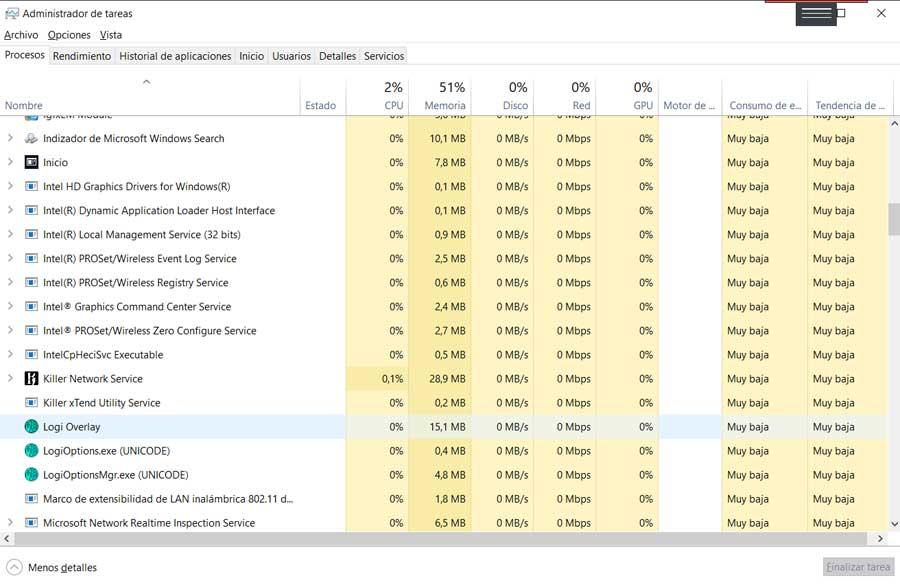
En gang her går vi til fanen Processer for at se alle dem, der er i drift på det tidspunkt i systemet . Vi leder efter dem, der svarer til navnet på det program, vi vil fjerne, og ved at højreklikke på hver af dem afslutter vi dem.
Brug en tredjepartsløsning til at afinstallere
I tilfælde af at ingen af disse trin giver os gode resultater, har vi altid mulighed for at bruge en tredjeparts softwareløsning. Når vi er, henviser vi til muligheden for at downloade og installere en program på computeren specielt angivet til disse opgaver. Dette er tilfældet med titler som f.eks Din Uninstaller at du kan downloades herfra eller Bulk Crap Uninstaller, som du download fra dette link .
At sige, at disse programmer til at afinstallere applikationer var specielt designet til denne type opgave, så i mange tilfælde er de mere effektive end kontrolpanelet.